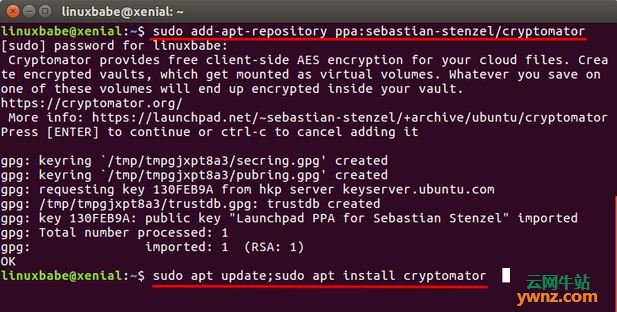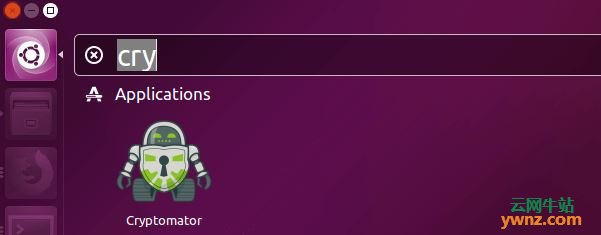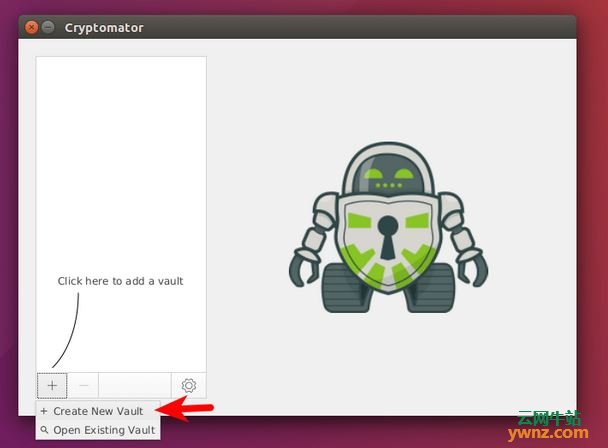|
本文介绍在Ubuntu系统上加密Dropbox的方法:安装和使用Cryptomator。对于那些在云存储提供商上存储文件时担心隐私和安全性的人来说,这将非常有用。工具还可用于加密其他云存储,如Drive和NextCloud。如果你还没有安装Dropbox,请参考在Ubuntu 18.04系统上安装Dropbox的方法或在Debian 9 Stretch桌面系统上安装Dropbox的方法。
在Ubuntu上安装和使用Cryptomator加密Dropbox Cryptomator是一款免费,开源且易于使用的软件,用于加密云存储,它使用客户端加密,这意味着每个文件在发送到云之前都在用户的计算机上加密,文件内容,文件名,文件大小和目录名都将被加密。 它可以在Linux、Mac、Windows、Android和iOS上运行,要在Ubuntu上安装Cryptomator,请在终端中运行以下3个命令,这将从开发人员的PPA安装Cryptomator: sudo add-apt-repository ppa:sebastian-stenzel/cryptomator sudo apt update sudo apt install cryptomator
安装后,可以从应用程序菜单启动Cryptomator:
或者可以从命令行启动它: cryptomator.sh 当第一次启动Cryptomator时,没有保险库,保险库基本上是虚拟硬盘,所以我们需要点击左下方的加号按钮创建一个保险库:
出现一个新窗口,为你的保管库命名,然后选择你的Dropbox文件夹作为目标:
接下来,设置密码以保护保管库:
重新输入密码以解锁保险库:
保管库将作为虚拟硬盘安装(localhost:42427):
现在,你可以将文件放入Vault中,它们将在后台自动加密,然后存储在Dropbox文件夹中,然后将其同步到Dropbox服务器,例如,我在保险库中放入了3个png文件:
这是他们在Dropbox中的样子:
将加密文件同步到Dropbox服务器后,可以锁定保管库:
一旦锁定,虚拟硬盘驱动器就会从文件管理器中消失,因此没有人可以在没有密码的情况下看到原始文件。
访问另一台计算机上的加密文件 在第二台计算机上安装Dropbox和Cryptomator,等待Dropbox完成同步,然后在第二台计算机上启动Cryptomator并选择“打开现有Vault”:
导航到Dropbox文件夹并选择Cryptomator masterkey:
主密钥使用您的保管库密码加密,因此,现在你需要输入你的保管库密码来解密密钥,从而解锁加密的保险库:
如果要共享加密文件,请使用不同的密码创建单独的保管库,让你的家人、朋友或同事安装Crypmator,然后告诉他们密码。
相关主题 |